win11系统的虚拟内存怎么设置
日常我们使用win11系统时间久了电脑的内存就有点不够用了,一些小伙伴就想要设置win11虚拟内存,但是部分网友不知道win11系统的虚拟内存在哪里设置,针对这个问题小编今天给大家带来win11系统的虚拟内存在哪里设置的操作方法。
Win11系统设置虚拟内存的方法:
第一步:首先按下键盘win按键打开win11系统的开始菜单,在里面我们找到设置图标进入。
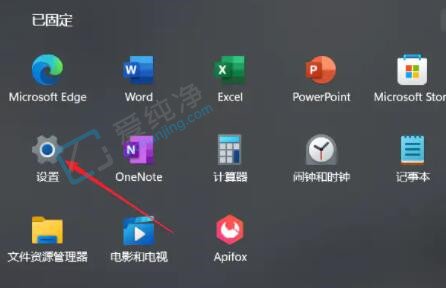
第二步:在打开的win11设置窗口中,点击系统选项右侧下面的关于选项。
8a7d5b64a8f02.jpg" width="448" />第三步:在打开的关于窗口中,找到相关链接下面的高级系统设置选项。
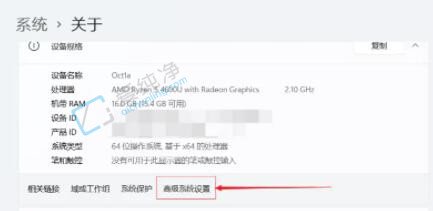
第四步:在弹出的系统属性窗口中,点击性能选项里面的设置按钮。
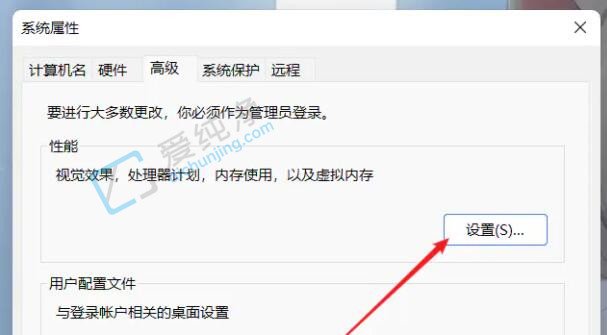
第五步:在设置里面找到虚拟内存选项,再点击该选项下方的更改选项,就可以设置Win11的虚拟内存了。
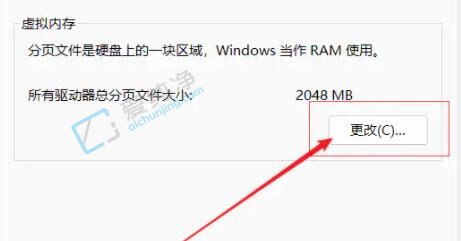
第六步:在虚拟内存窗口中,将自动管理前的勾去掉,然后点击自定义大小选项。
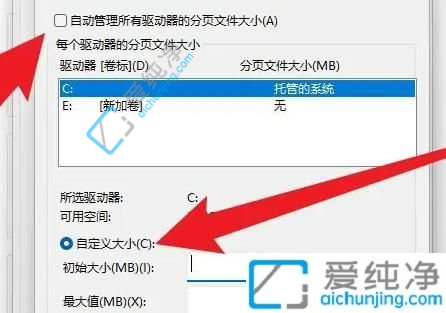
第七步:最后输入虚拟内存大小,一般是物理内存的1.5倍,然后点击确定重启就可以了。
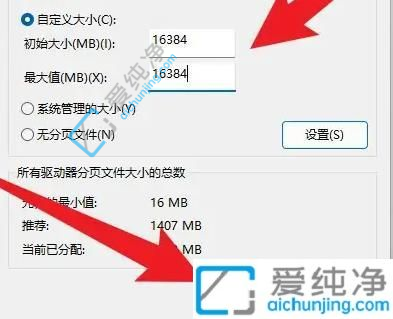
以上就是小编给大家介绍的win11系统的虚拟内存在哪里设置的方法步骤,跟着小编以下步骤一起来学习一下吧。
相关文章
- 2023-07-23win7升级win10可以更流畅吗
- 2023-07-23win10任务栏卡死转圈怎么办
- 2023-07-23win10怎么调出快捷搜索框
- 2023-07-23紫光展锐t618处理器和骁龙哪个处理器差不多
- 2023-07-23win10各机型开机怎么进入安全模式
- 2023-07-21Win11浏览器数据怎么修复
- 2023-07-21Win10报错日志在哪里查看
- 2023-07-21Windows 11预览版Build 25435有哪些新内容
- 2023-07-21win7如何开启硬件加速滑动杆
- 2023-07-21Win11在哪里查看Mac地址
- 2023-07-21win7怎么清理微信缓存文件
- 2023-07-21win7怎么设置屏幕常亮
- 2023-07-21win7无法连接打印机0x0000011b解决教程
- 2023-07-21Win10录屏功能无法使用怎么办
- 2023-07-21Win10鼠标左右键无法响应怎么办









